Win10系统如何解除程序打开被阻止的问题?Win10系统解除程序打开被阻止的解决方法
发布时间:2016-12-28 来源:查字典编辑
摘要:有用户在win10系统下打开某个程序时提示“为了对计算机进行保护已经阻止此程序,发布者不受信任,你的管理员已阻止你运行此程序&r...
有用户在win10系统下打开某个程序时提示“为了对计算机进行保护已经阻止此程序,发布者不受信任,你的管理员已阻止你运行此程序”(如下图),这种情况就是程序被阻止无法运行相关程序或文件,如果确保该程序时安全软件,我们可以按照下面方式来解除:
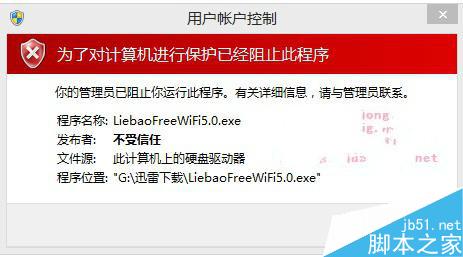
发布者不受信任,程序被阻止解除方法:
1、打开 Internet Explorer;
2、在“工具”菜单上,单击“Internet 选项”;
3、在“内容”选项卡上,单击“发行商” 或 “发行者”;
4、在“未受信任的发行者”选项卡上,单击要解除阻止的发行商。
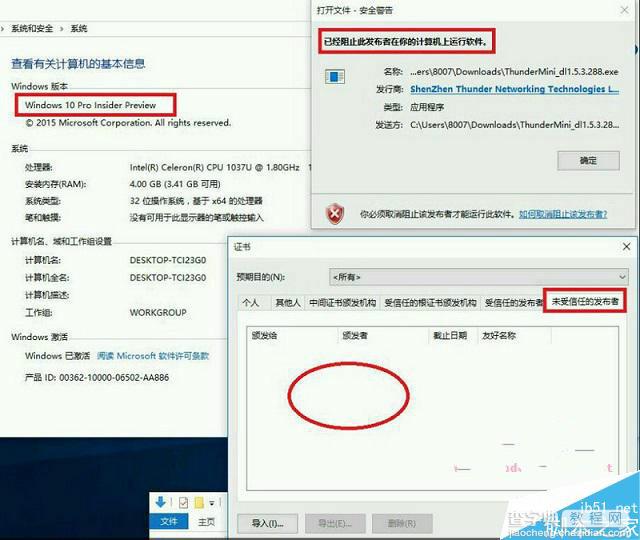
以上就是对Win10系统解除程序打开被阻止的解决方法的介绍,方法很简单,如果你也碰到了同样的问题,可以按照教程对程序进行解除。


